
Google abandonó el sensor de huellas digitales y, en su lugar, optó por el reconocimiento facial en el Pixel 4 y Pixel 4 XL. Si no habilitó el Desbloqueo facial durante el proceso de configuración del teléfono, aquí se explica cómo configurarlo desde el menú Configuración.
Para comenzar, deslice el dedo hacia abajo en la pantalla de inicio dos veces para exponer los mosaicos de configuración rápida. Toque el icono de engranaje para saltar al menú Configuración.
Alternativamente, puede deslizar hacia arriba en la pantalla de inicio para ver el cajón de aplicaciones. Desde allí, desplácese hacia abajo y seleccione la aplicación "Configuración".

A continuación, desplácese hacia abajo y toque la opción "Seguridad".
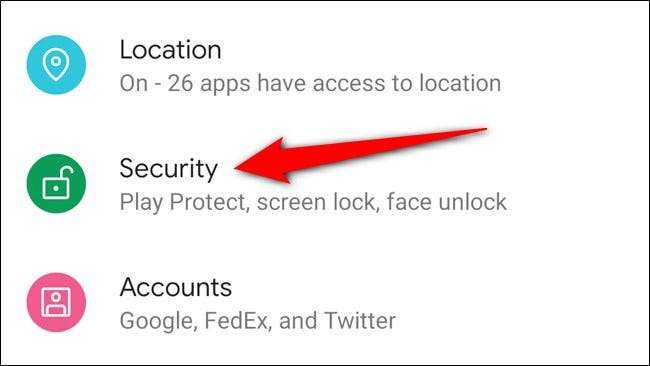
Antes de continuar, asegúrese de tener un bloqueo de pantalla habilitado. Si no tienes una contraseña, un PIN o un patrón configurado para desbloquear tu Pixel 4 o Pixel 4 XL, tendrás que tocar "Bloqueo de pantalla" y seguir las instrucciones en pantalla.
Con su teléfono ahora seguro, toque la opción "Desbloqueo facial" para configurar la función de reconocimiento facial.
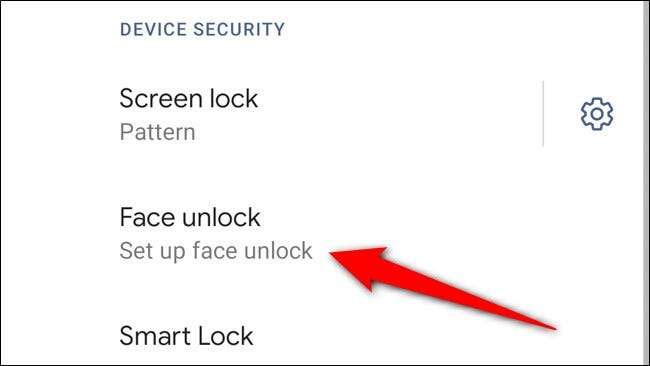
Su teléfono ahora explicará cómo funciona el Desbloqueo facial junto con una advertencia de que la función funciona incluso si no está mirando directamente el dispositivo. Toque el botón "Siguiente" para continuar.

El Pixel 4 ahora lo guiará a través de cómo sostener el teléfono y girar la cabeza mientras configura el Desbloqueo facial. Seleccione el botón "Iniciar" para iniciar el proceso de configuración.
Seleccione la opción "Configuración para visión limitada o movimiento de la cabeza" si alguna de esas cosas le concierne. Hacer esto le proporcionará instrucciones más accesibles para configurar el Desbloqueo facial.
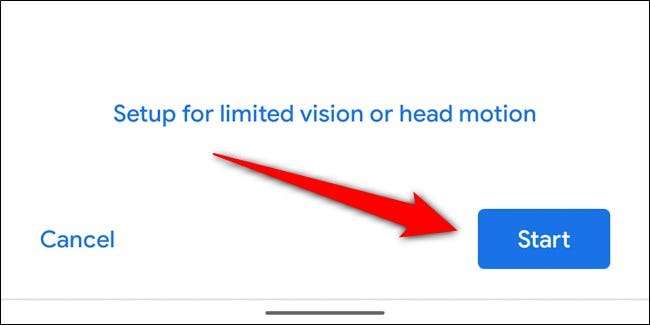
Siga las instrucciones en pantalla para configurar Desbloqueo facial. Continúe girando la cabeza hasta que todos los cuadros azules hayan desaparecido.
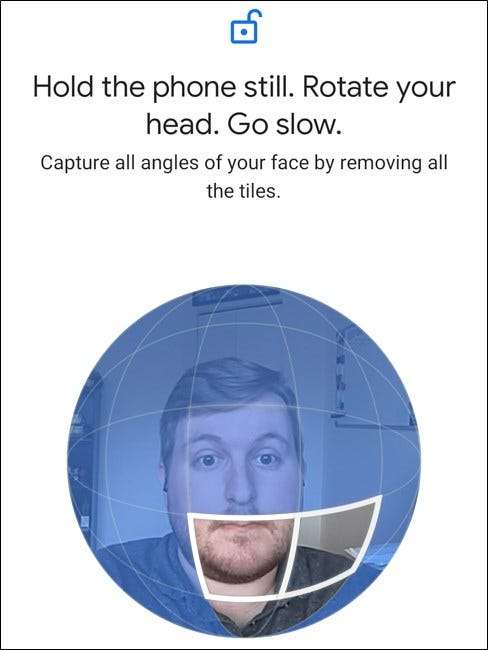
Una vez completado, el Desbloqueo facial debería estar configurado y listo para funcionar. Pulsa el botón "Listo" para salir del proceso de instalación.
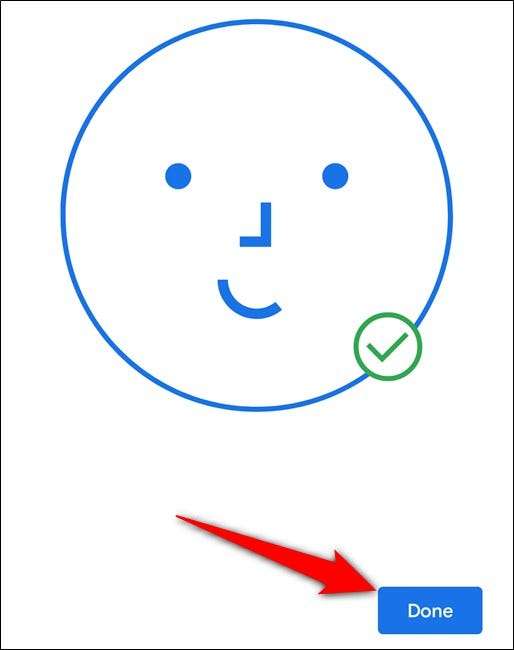
Ahora puede probar el Desbloqueo facial presionando el botón de encendido y bloqueando Google Pixel 4 o Pixel 4 XL. Toque la pantalla o presione el botón de encendido nuevamente y observe cómo se desbloquea el teléfono casi al instante.
RELACIONADO: Primeras impresiones de Google Pixel 4: radar, desbloqueo facial y la cámara







